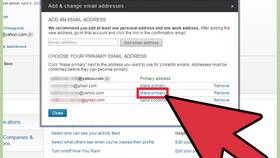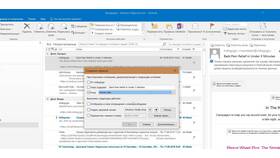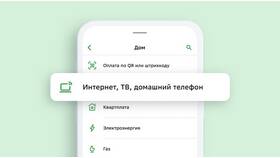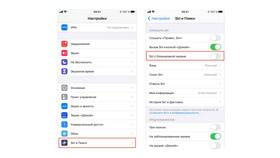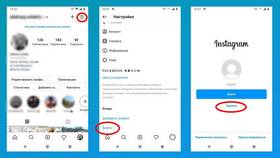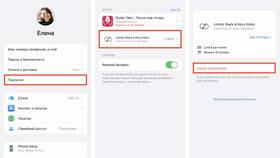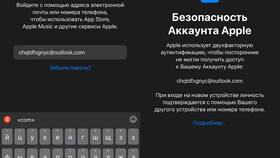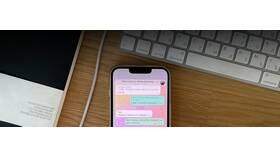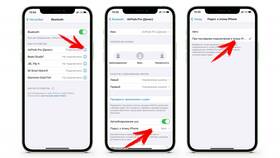Изменение иконок приложений позволяет персонализировать интерфейс мобильного устройства. Рассмотрим различные методы замены стандартных значков на Android и iOS.
Содержание
Способы изменения иконок
| Метод | Платформа |
| Средствами системы | Android (отдельные модели), iOS 14+ |
| Через лаунчеры | Android |
| С помощью виджетов | iOS |
Изменение на Android без лаунчера
- Нажмите и удерживайте иконку приложения
- Выберите "Изменить" или "Редактировать"
- В появившемся меню нажмите на текущую иконку
- Выберите новое изображение из:
- Галереи устройства
- Стандартных иконок системы
- Скачанных наборов иконок
- Сохраните изменения
Использование лаунчеров для Android
- Установите лаунчер (Nova, Apex, Smart Launcher)
- Нажмите и удерживайте иконку
- Выберите "Изменить иконку"
- Примените тему или выберите отдельное изображение
- Сохраните настройки
Изменение на iOS (iPhone)
| Версия iOS | Способ изменения |
| 14 и выше | Через ярлыки (Shortcuts) |
| Ниже 14 | Только через джейлбрейк |
Пошаговая инструкция для iPhone
- Откройте приложение "Ярлыки"
- Создайте новый ярлык (плюс вверху)
- Выберите "Действие" → "Открыть приложение"
- Укажите нужное приложение
- Нажмите "⋮" → "Добавить на экран "Домой""
- Выберите изображение для иконки
- Удалите оригинальную иконку (перенесите в App Library)
Рекомендации по выбору иконок
- Используйте изображения в квадратном формате
- Оптимальное разрешение - 192×192 пикселей
- Выбирайте стилистически единые наборы
- Популярные форматы: PNG, SVG
Возможные проблемы
- Двойные иконки на iOS (оригинал и ярлык)
- Отсутствие функции на некоторых Android-устройствах
- Сброс иконок после обновления системы
- Необходимость повторной настройки после смены лаунчера
Изменение иконок приложений позволяет создать уникальный дизайн домашнего экрана, но требует внимания к совместимости и техническим ограничениям системы.